Θα πρέπει να απογοητευτείτε να παίξετε παιχνίδια iOS με μια μικρή οθόνη στο iPhone. Πώς να παίξετε παιχνίδια iOS σε Mac ή PC με μεγάλη οθόνη; Επιπλέον, ίσως χρειαστεί να εγγράψετε παιχνίδια iOS σε υπολογιστή και να μοιραστείτε τα βίντεο με φίλους.

Παίξτε και καταγράψτε παιχνίδια iOS
Αλλά είναι μια εύκολη λύση για να παίξετε παιχνίδια iOS υψηλής ποιότητας σε υπολογιστή ή Mac. Εκτός από το QuickTime, μπορείτε επίσης να χρησιμοποιήσετε έναν προσομοιωτή για να εκτελέσετε τις εφαρμογές παιχνιδιών iOS σε υπολογιστή. Εδώ το άρθρο θα παρουσιάσει μερικές τέλειες λύσεις σχετικά με τον τρόπο αναπαραγωγής ή καταγραφής παιχνιδιών iOS σε υπολογιστή.
Όσον αφορά τους χρήστες Mac, QuickTime θα πρέπει να είναι ένα εύχρηστο εργαλείο για την εκτέλεση της εφαρμογής παιχνιδιών iOS σε Mac OSX. Οι χρήστες υπολογιστών πρέπει απλώς να εγκαταστήσουν το QuickTime για Windows εκ των προτέρων. Μετά από αυτό ακολουθήστε τη διαδικασία για την εκτέλεση παιχνιδιών iOS σε Mac / PC.
Βήμα 1 Συνδέστε iPhone, iPad ή iPod στον υπολογιστή σας με το αρχικό καλώδιο USB. Μετά από αυτό μπορείτε να ξεκινήσετε το QuickTime στον υπολογιστή.
Βήμα 2 Κάντε κλικ στο "Αρχείο" από τη γραμμή μενού στο QuickTime Player. Μετά από αυτό μπορείτε να επιλέξετε το "New Movie Recording" για να παίξετε ή να εγγράψετε παιχνίδια iOS σε Mac.
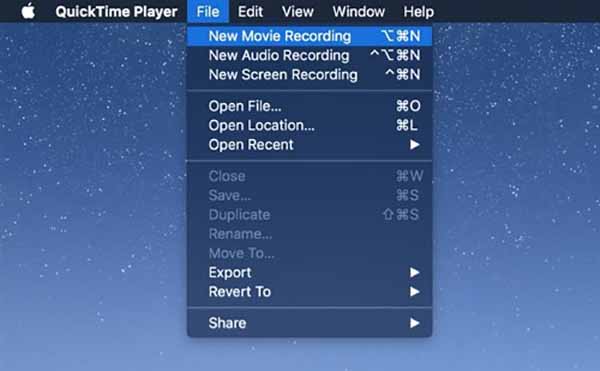
Βήμα 3 Το QuickTime Player ξεκινά να αντικατοπτρίζει τα παιχνίδια σας iOS στην οθόνη του υπολογιστή. Μπορείτε να χρησιμοποιήσετε το κινητό σας τηλέφωνο ως χειριστήριο για να παίξετε παιχνίδια iOS.
Εν τω μεταξύ, η εγγραφή θα αποθηκευτεί αυτόματα. Ένα πράγμα που πρέπει να παρατηρήσετε είναι ότι μόλις το QuickTime σας κρατήσει, η εγγραφή μπορεί να χαθεί. (Ίσως χρειαστεί ανάκτηση μη αποθηκευμένης εγγραφής QuickTime εδώ.)
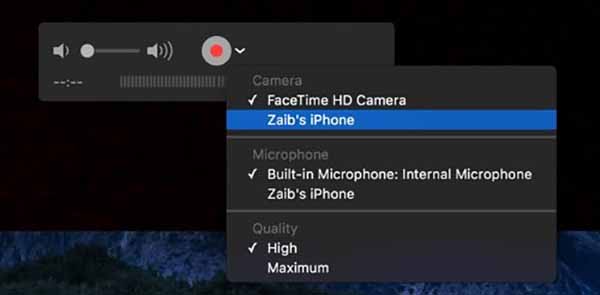
Θέλετε να εγγράψετε ένα βίντεο παιχνιδιού iOS και να το μοιραστείτε με άλλους; Εάν θέλετε να απολαύσετε παιχνίδια iOS στον υπολογιστή σας με μεγάλη οθόνη, είναι απαραίτητο να γνωρίζετε πώς να εγγράψετε παιχνίδια iOS σε υπολογιστή. Aiseesoft Εγγραφή οθόνης θα πρέπει να είναι μια ευέλικτη συσκευή εγγραφής οθόνης όταν παίζετε ένα παιχνίδι iOS σε PC / Mac.
Βήμα 1 Κατεβάστε την τελευταία έκδοση του Aiseesoft Screen Recorder. Μόλις εγκαταστήσετε και ξεκινήσετε το πρόγραμμα, μπορείτε να εγγράψετε παιχνίδια iOS σε υπολογιστή με Windows.

Βήμα 2 Επιλέξτε "Εγγραφή βίντεο" για εγγραφή σε πλήρη οθόνη, προσαρμοσμένη περιοχή ή προκαθορισμένη περιοχή για εγγραφή παιχνιδιών iOS. Το Aiseesoft Screen Recorder σάς επιτρέπει να προσαρμόζετε παράθυρα για iPhone ή iPad.

Βήμα 3 Ενεργοποιήστε το "Σύστημα ήχου" και απενεργοποιήστε το "Μικρόφωνο" για εγγραφή μόνο ήχου συστήματος. Μετά από αυτό πρέπει να προσαρμόσετε τις παραμέτρους του ήχου για να εγγράψετε παιχνίδια iOS με υψηλότερη ποιότητα.
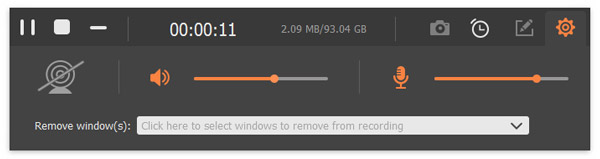
Βήμα 4 Κάντε κλικ στο κόκκινο κουμπί "REC" στα δεξιά για να ξεκινήσετε την εγγραφή. Κατά τη διάρκεια της ηχογράφησης, μπορείτε να σχεδιάσετε ή να προσθέσετε σχολιασμούς ανάλογα με τις ανάγκες σας. Μετά την εγγραφή παιχνιδιών iOS σε υπολογιστή, μπορείτε να κάνετε προεπισκόπηση του βίντεο για αποθήκευση σε υπολογιστή ή κοινή χρήση στον ιστότοπο κοινωνικών μέσων.
Βήμα 1 Αφού κατεβάσετε το Screen Recorder στον υπολογιστή σας, εγκαταστήστε το. Πριν από την εγγραφή των παιχνιδιών iOS σε υπολογιστή, θα πρέπει να κάνετε κλικ στο τρίτο κουμπί για να ορίσετε την περιοχή εγγραφής. Μπορείτε να εγγράψετε πλήρη οθόνη, μια σταθερή περιοχή ή μια προσαρμοσμένη περιοχή όπως χρειάζεστε.
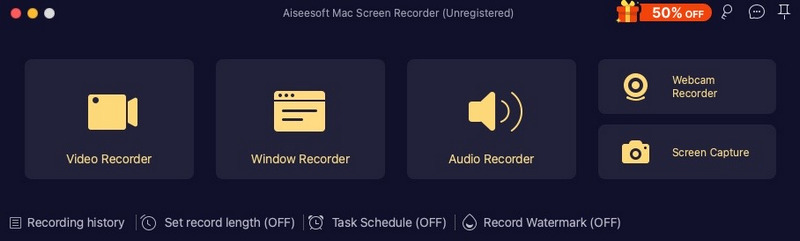
Βήμα 2 Ρυθμίστε τον ήχο. Κάντε κλικ στο πρώτο κουμπί για να ρυθμίσετε τον ήχο σας στη σωστή ένταση για να έχετε το καλύτερο αποτέλεσμα για εγγραφή. Μπορείτε να εγγράψετε αρχεία ήχου για παιχνίδια iOS σε Mac με τον τρόπο.
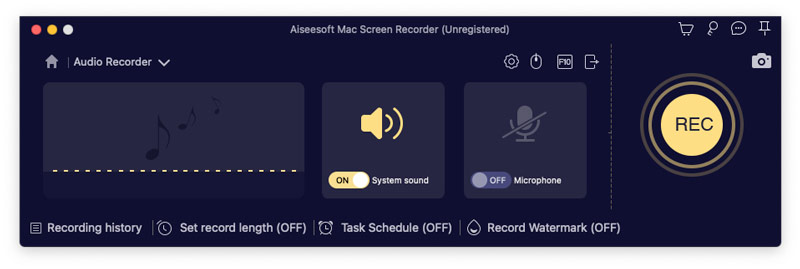
Βήμα 3 Κάντε κλικ στο κουμπί "REC" για να ξεκινήσετε την εγγραφή σας. Μόλις όλα γίνουν, μπορείτε να κάνετε κλικ στο κουμπί "Διακοπή" για έξοδο. Πριν αποθηκεύσετε την εγγραφή σας, μπορείτε να κάνετε προεπισκόπηση για να βεβαιωθείτε ότι όλα έχουν καλή απόδοση.
Ο καλύτερος τρόπος για την εκτέλεση αγαπημένων εφαρμογών παιχνιδιών iOS σε υπολογιστή / Mac είναι η χρήση εξομοιωτή. Ο εξομοιωτής iOS δεν χρειάζεται ξεχωριστή συσκευή για τη δοκιμή των εφαρμογών ή των ιστότοπών σας, η οποία μπορεί να εξοικονομήσει πολύ χρόνο. Προσφέρει μια εμπειρία iDevice για χρήστες υπολογιστών που τους επιτρέπει να απολαμβάνουν λειτουργίες iOS στους επιτραπέζιους υπολογιστές τους. Το άρθρο προτείνει 5 εξομοιωτές iOS για την εκτέλεση εφαρμογών παιχνιδιών iOS σε υπολογιστή ή Mac.
MobiOne Στούντιο είναι ένας εξομοιωτής iOS που βασίζεται σε Windows για να παίζει παιχνίδια iOS σε υπολογιστή και να δημιουργεί εφαρμογές για πολλαπλές πλατφόρμες για κινητά για τις πλατφόρμες iOS και Android.
ΥΠΕΡ
ΚΑΤΑ
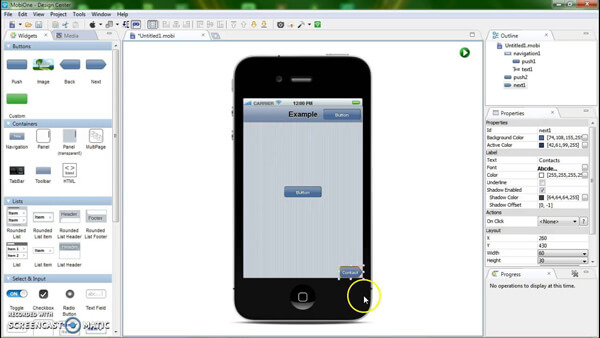
iPadian είναι ένας φιλικός προς τον χρήστη εξομοιωτής iOS που μιμείται το σχεδιασμό εμφάνισης ή τις βασικές δυνατότητες μιας συσκευής Apple. Μπορείτε να αποκτήσετε μερικά υπέροχα συναισθήματα ενός iPad σε μια επιφάνεια εργασίας των Windows.
ΥΠΕΡ
ΚΑΤΑ
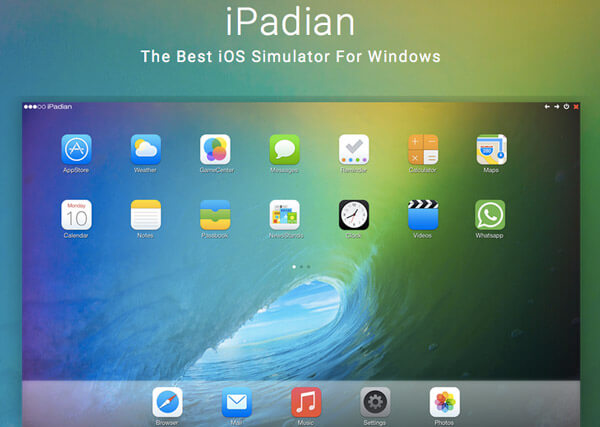
Προσομοιωτής iPhone σας επιτρέπει να αναπαραγάγετε ένα iPhone για να παίξετε όλα τα παιχνίδια που θέλετε σε αυτό. Μπορείτε να παίξετε με τη διεπαφή, καθώς και να δοκιμάσετε προεπιλεγμένες εφαρμογές που διατίθενται στάνταρ στο iPhone.
ΥΠΕΡ
ΚΑΤΑ
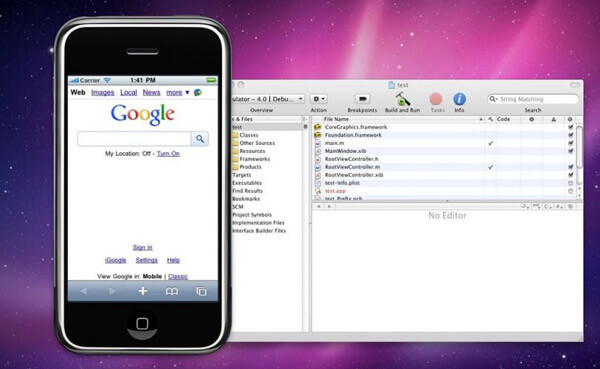
Smartface χρησιμοποιείται κυρίως για επαγγελματίες χρήστες. Εάν θέλετε να το αγοράσετε, το κόστος του εξομοιωτή iOS ξεκινά από 99 $. Έχει ακόμα μια δωρεάν έκδοση για να το δοκιμάσετε πριν αγοράσετε εξομοιωτή iOS.
ΥΠΕΡ
ΚΑΤΑ
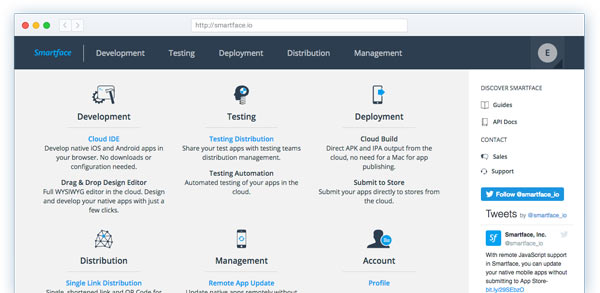
IPhone iPhone είναι μια εφαρμογή Adobe AIR που σας επιτρέπει να αναπαραγάγετε το GUI του iPhone. Με αυτόν τον εξομοιωτή, μπορείτε να παίξετε τα παιχνίδια iOS στον υπολογιστή σας.
ΥΠΕΡ
ΚΑΤΑ

Μη χάσετε: Τα 10 καλύτερα παιχνίδια Mac με θετικές κριτικές
Εάν θέλετε να παίξετε παιχνίδια iOS σε Mac ή PC με μεγάλη οθόνη, μπορείτε να χρησιμοποιήσετε τις μεθόδους που αναφέρονται παραπάνω. Όταν θέλετε να εγγράψετε βίντεο παιχνιδιού iOS σε υπολογιστή, το Aiseesoft Screen Recorder είναι μια καλή και αξιόπιστη επιλογή. Εάν έχετε οποιοδήποτε άλλο ερώτημα σχετικά με τον τρόπο αναπαραγωγής και καταγραφής παιχνιδιών iOS, μπορείτε να κοινοποιήσετε πιο λεπτομερείς πληροφορίες στο άρθρο.